Installieren von Softwareupdates
Parallels stellt regelmäßig kostenlose Softwareupdates zur Verbesserung von Parallels Desktop bereit.
Parallels Desktop ist standardmäßig darauf konfiguriert, einmal pro Woche nach verfügbaren Softwareupdates zu suchen und diese herunterzuladen. Ist ein Update verfügbar, fordert Parallels Desktop Sie auf, es zu installieren. Folgen Sie dann einfach den Anweisungen auf dem Bildschirm.
Einstellungen für Softwareupdates anpassen
-
Führen Sie zunächst einen der folgenden Schritte aus:
-
Klicken Sie auf das Parallels-Symbol
 in der Menüleiste und wählen Sie
Einstellungen
. Klicken Sie auf
Allgemein
.
in der Menüleiste und wählen Sie
Einstellungen
. Klicken Sie auf
Allgemein
.
- Klicken Sie mit der rechten Maustaste auf das Parallels Desktop-Symbol im Dock und wählen Sie die Option Einstellungen aus. Klicken Sie auf Allgemein .
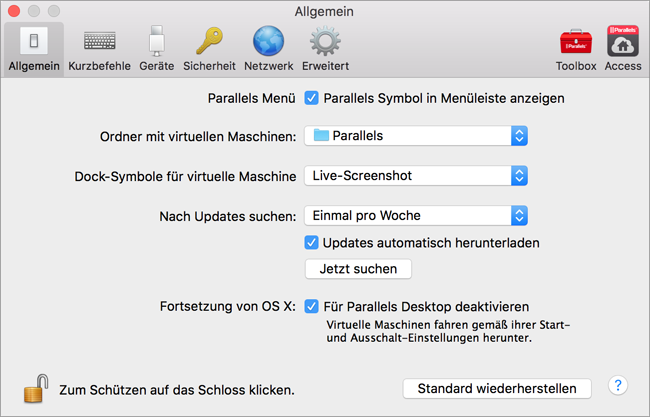
-
Klicken Sie auf das Parallels-Symbol
-
Führen Sie zunächst einen der folgenden Schritte aus:
- Wenn Sie die Häufigkeit ändern wollen, mit der Parallels nach Softwareupdates suchen soll, haben Sie im Menü Nach Updates suchen die Wahl zwischen Nie , Einmal pro Tag , Einmal pro Woche oder Einmal pro Monat .
-
Um zu entscheiden, ob Parallels Desktop Updates automatisch herunterlädt oder nicht, aktivieren bzw. deaktivieren Sie
die Option Updates automatisch herunterladen
.
Wenn Sie auswählen, Updates nicht automatisch herunterzuladen, wird Parallels Desktop Sie benachrichtigen, wenn ein Update verfügbar ist und wird Sie fragen, ob Sie es herunterladen wollen.
Manuell nach einem Update suchen
- Folgen Sie den Anweisungen in Schritt 1 weiter oben und klicken Sie anschließend auf Jetzt suchen . Sie können auch die Option Nach Updates suchen im Programm-Menü Parallels Desktop auswählen.
Hinweis: Um nach Updates suchen und sie herunterladen zu können, muss Ihr Mac mit dem Internet verbunden sein.
|
|
 Feedback
Feedback
|